Com o amplamente utilizado Face ID e Touch ID, você raramente pode desbloquear seu iPhone com a senha antiga de 4 ou 6 dígitos. Embora você deva admitir que, em muitos casos, ainda precisa de uma maneira sólida de ligar seu dispositivo iOS. E de vez em quando, você terá a necessidade de alterar a senha da tela de bloqueio do iPhone devido ao mau desempenho da visualização.
A questão é: como mudar a senha da tela de bloqueio do iPhone?
Na verdade, é muito fácil alterar a senha da tela de bloqueio no iPhone ou iPad, desde que você se lembre da senha antiga. E se você esqueceu a senha original da tela de bloqueio? Aqui neste post, vamos compartilhar 2 maneiras simples de ajudá-lo alterar a senha da tela de bloqueio no iPhone, mesmo sem a senha de visualização.
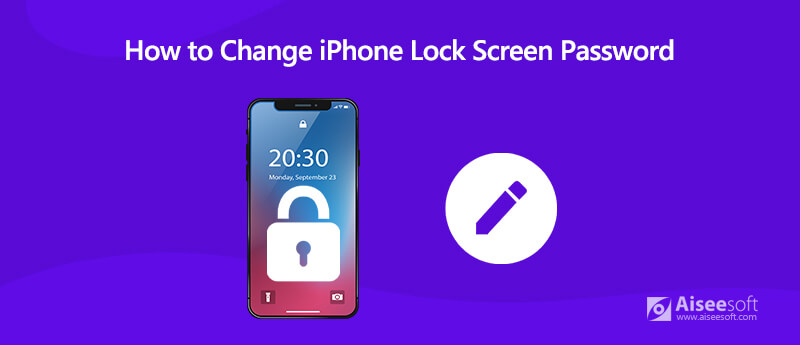
Você pode alterar facilmente a senha da tela de bloqueio do iPhone se souber a original. Portanto, na primeira parte, queremos mostrar como alterá-lo sem a senha de visualização.
Para fazer isso, você precisa contar com uma poderosa ferramenta de remoção de senha de tela de bloqueio, Unlocker para iPhone. Ele foi especialmente projetado para remover qualquer senha, incluindo a senha da tela de bloqueio, a senha do ID da Apple, a senha do iCloud e a senha do Screen Time. Você pode baixá-lo gratuitamente e seguir o guia a seguir para limpar o bloqueio de tela do seu iPhone.

Downloads
100% seguro. Sem anúncios.
100% seguro. Sem anúncios.
Passo 1 Após o download, instale e execute este software de remoção de bloqueio de tela do iPhone em seu computador. Quando você chegar à primeira janela, escolha o Limpe a senha opção.
Passo 2 Clique na Início botão e, em seguida, conecte seu iPhone ao computador com um cabo USB relâmpago. Lembre-se de tocar Confie neste computador na tela do seu iPhone para garantir que ele possa ser reconhecido com sucesso.
Passo 3 Você pode ver algumas informações básicas como modelo, tipo e versão do iOS listadas lá. Verifique e confirme se todas as informações estão corretas e clique no botão Início botão novamente para passar para a próxima etapa.
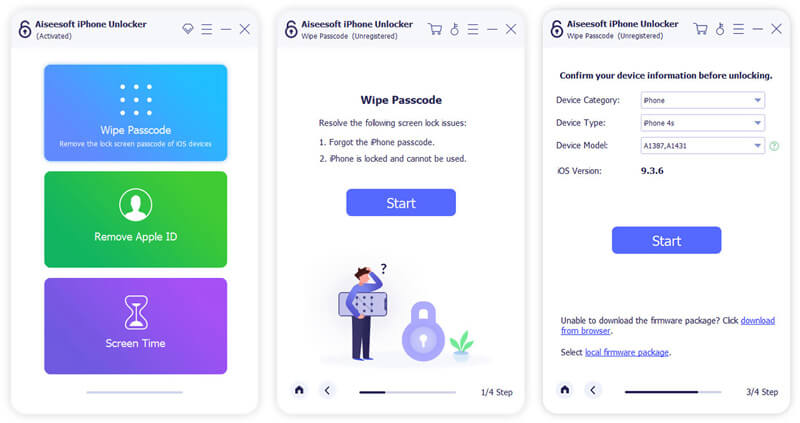
Passo 4 Para desbloquear seu iPhone, você precisa baixar um pacote de firmware. Então você pode clicar no Destravar botão para apagar a senha da tela de bloqueio no iPhone.
Passo 5 Agora você precisa digitar 0000 e clicar no botão Destravar botão para confirmar a operação. Durante o processo de remoção da senha da tela de bloqueio do iPhone, verifique se o iPhone está conectado. Depois de um tempo, a senha de bloqueio de tela anterior do iPhone será apagada.
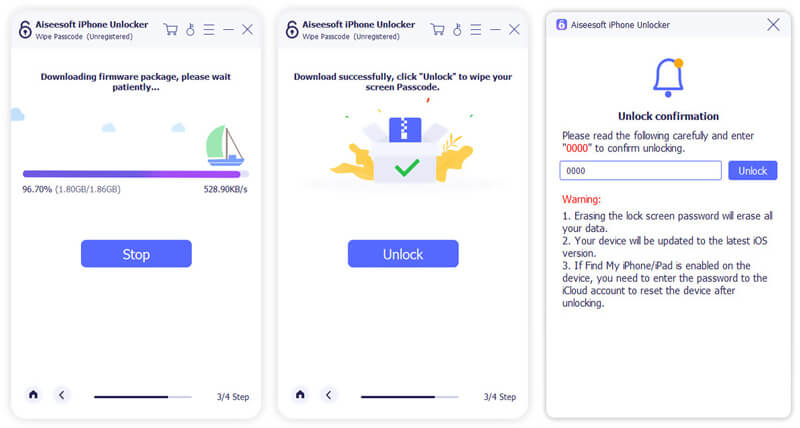
Passo 5 Volte para o seu iPhone e abra o Configurações aplicativo. Role para baixo para localizar o Touch ID/Face ID e senha opção. Toque nele e comece a criar uma nova senha de tela de bloqueio para o seu iPhone.
A coisa será muito mais fácil se você se lembrar do bloqueio de tela de visualização do seu iPhone. As etapas a seguir mostrarão como alterar a senha da tela de bloqueio do iPhone em detalhes.
Passo 1 Use o Face ID ou o Touch ID para desbloquear o iPhone primeiro. Então vá para o Configurações app.
Passo 2 Deslize para baixo e toque em ID facial e senha or Toque em ID e senha opção. Aqui você é solicitado a inserir sua senha original de 4 ou 6 dígitos. Insira-o e você entrará na interface principal da senha.
Passo 3 Role para baixo para localizar o Alterar senha opção. Toque nele e digite sua senha antiga novamente.
Passo 4 Agora você pode definir uma nova senha de tela de bloqueio para o seu iPhone. Será uma senha de 6 dígitos por padrão. Aqui você pode tocar Opção de senha para selecionar um Código Alfanumérico Personalizado, Código Numérico Personalizado ou 4-Digit Código Numérico de acordo com sua necessidade.
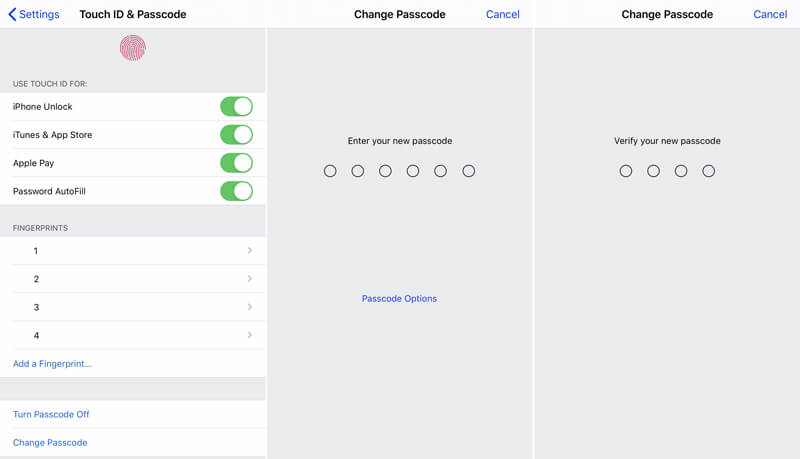
Passo 5 Digite sua nova senha e verifique-a novamente para confirmar a operação de alteração da senha da tela de bloqueio no iPhone.
Como você desbloqueia um iPhone sem saber a senha?
Se você deseja desbloquear uma tela do iPhone sem senha, deve confiar na ferramenta recomendada do iPhone Unlocker para limpar primeiro a senha original. Então você pode desbloquear diretamente o dispositivo iOS. Para mais informações sobre como desbloquear o iPhone.
Como altero minha senha da tela de bloqueio no Android?
Se você é um usuário do Android e deseja alterar a senha da tela de bloqueio, também deve acessar as "Configurações" do seu dispositivo. Role o download e toque na opção "Segurança". Em seguida, toque em "Segurança e bloqueio de tela" > "Segurança de tela" > "Bloqueio de tela" para alterar a senha do seu telefone Android.
Posso alterar a senha do meu iPhone online?
Você tem permissão para alterar a senha do iPhone online. Mas você precisa restaurar o dispositivo iOS para as configurações padrão. Você pode restaurar o iPhone com o iTunes no computador. Mas a verdade é que você ainda precisa da senha original da tela de bloqueio, ID da Apple e sua senha para alterar a senha da tela de bloqueio do iPhone. Se você souber a senha original, deverá alterá-la diretamente no seu iPhone.
O que acontece se você continuar digitando a senha errada no iPhone?
O iPhone se bloqueará automaticamente por um breve período de tempo se você continuar digitando uma senha de tela de bloqueio errada. Se você continuar digitando a senha errada nesse caso, o iPhone se desativará até que você o conecte ao iTunes. Se você definiu algumas opções de segurança antes, este dispositivo iOS pode apagar automaticamente todos os dados nele.
Nós falamos principalmente sobre como mudar a senha da tela de bloqueio do iPhone nesta postagem. Compartilhamos 2 métodos simples para alterar a senha, com ou sem a senha original. Você pode escolher seu método preferido para alterar a senha da tela de bloqueio em seu dispositivo iOS.
Problema de Senha Exigida
Corrigir o requisito de senha do iPhoneCompartilhe a senha WiFi do iPhone para o AndroidAlterar a senha da tela de bloqueio do iPhoneApagar o iPhone sem senhaEsqueceu a Senha do iPod10 segundos para encontrar qualquer senha de Wi-Fi salva no Mac de 3 maneiras
Para corrigir o bloqueio da tela do iPhone, a função de limpeza de senha pode ajudá-lo muito. E você também pode limpar facilmente a senha do Apple ID ou do Screen Time.
100% seguro. Sem anúncios.
100% seguro. Sem anúncios.